轻松解决!Win11 桌面图标间距过大的缩小秘籍
当您面对 Win11 桌面图标隔开很宽的情况,是不是感到有些烦恼?别担心,下面为您带来详细的缩小教程。
Win11 系统在桌面图标布局方面可能与之前的系统有所不同,这导致部分用户不太适应较宽的图标间距,要解决这个问题,其实并不复杂。
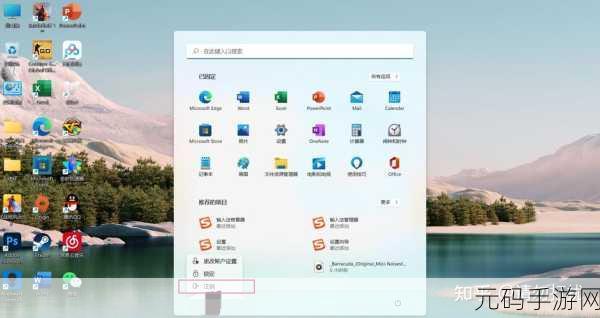
第一步,右键单击桌面空白处,在弹出的菜单中选择“查看”选项。
您会看到多种图标显示方式,大图标”“中等图标”“小图标”等,通常情况下,选择“小图标”可以在一定程度上缩小图标间距。
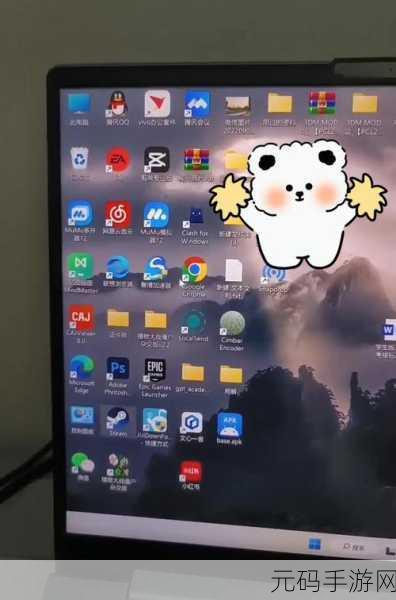
如果选择“小图标”后间距仍不满意,还有另一种方法。
第二步,按下“Win + R”组合键,打开“运行”对话框,在对话框中输入“regedit”,然后点击“确定”,打开注册表编辑器。
在注册表编辑器中,依次展开以下路径:“HKEY_CURRENT_USER\Control Panel\Desktop\WindowMetrics”。
在右侧找到“IconSpacing”和“IconVerticalSpacing”两个键值。
双击“IconSpacing”键值,将数值数据修改为一个较小的值,-1125”,双击“IconVerticalSpacing”键值,同样将数值数据修改为较小的值,-1125”,修改完成后,点击“确定”保存设置。
重新启动电脑,您就会发现 Win11 桌面图标的间距已经缩小到您满意的程度了。
需要注意的是,修改注册表可能存在一定风险,操作时请务必谨慎,如果您对电脑操作不太熟悉,建议在专业人士的指导下进行。
就是关于 Win11 桌面图标隔开很宽如何缩小的详细教程,希望能对您有所帮助。
文章参考来源:微软官方文档及相关技术论坛。









